支払いオプション(Stripe、PayPal、その他)を使用してWordPress登録フォームを作成する方法
公開: 2022-07-07支払いオプションを備えたWordPress登録フォームを作成することは、開発者にとってさえ非常に恐ろしいことがあります。 ただし、WordPressは、提供するすべての支払いプラグインのおかげで驚くほど簡単になります。
したがって、この投稿では、まさにそのことについて説明します。高評価のメンバーシップおよび支払いプラグインを使用して、支払いオプションを含むWordPress登録フォームを最初から作成します。
ただし、その前に、登録フォームに支払いオプションを追加する理由を簡単に見てみましょう。
支払い付きのWordPress登録フォームを作成する理由
あなたがこれを読んでいるなら、あなたはおそらくあなたが支払いでWordPress登録フォームを作成したい理由をすでに持っているでしょう。 しかし、これがどのように役立つかわからない場合に備えて、人々が支払いオプション付きのWordPress登録フォームを作成したい最も一般的な理由のいくつかをリストアップしましょう:
- 有料の週刊ニュースレターや月刊ニュースレターのようなシンプルなサービスの場合、支払いを受け入れることができるシンプルな登録フォームを作成するよりも良い選択肢はありません。
- あなたが特定のサービスを提供している地元の企業であり、顧客からの前払いを受け入れたい場合は、支払い付きの登録フォームが最善の策です。
- 単一のデジタル製品を販売したい場合は、支払い付きのWooCommerceフォームを使用する必要はありません。WordPress自体で支払い付きの登録フォームを作成できます。
- あなたが相談の形であなたの専門知識を売っているならば、支払い統合登録フォームはあなたのビジネスのために最高の転換率を確実にするでしょう。
もちろん、PayPal、Stripe、またはその他の支払い方法でWordPress登録フォームを作成する理由は他にもたくさんあります。 しかし、支払い付きのWordPress登録フォームを作成する方法を正確に説明しましょう。
支払いプラグインでWordPress登録フォームを使用する
ご存知かもしれませんが、WordPressには何千ものプラグインのコレクションがあります。 WordPressWebサイトに追加したいほとんどすべての機能のプラグインがあります。 プラグインは、コードに触れることなく、その機能をサイトに追加するのに役立ちます。
同様に、登録フォームを作成し、支払いを受け入れるためのプラグインもあります。 ただし、ここでお勧めするプラグインは、登録フォームを作成するだけでなく、さまざまな支払い方法を使用して支払いを受け入れることができるプラグインです。 言い換えれば、それはあなたがタスクに必要なすべてをカバーする支払いプラグインを備えたWordPress登録フォームです。
有料メンバーサブスクリプションは、WordPressの最も高度なメンバーシッププラグインの1つであり、数回クリックするだけで支払い付きの登録フォームを作成することもできます。 ただし、プラグインは実際には完全なWordPressメンバーシッププラグインとして設計されているため、単純なWordPressサービスまたはビジネスを本格的なメンバーシップビジネスに変換する場合は、他のソリューションを探す必要はありません。
上記に加えて、有料メンバーサブスクリプションで利用できるその他の追加機能には、次のものがあります。
- ログインページとカスタムパスワードリセットページを作成します。
- WooCommerceでカテゴリを非表示にして、登録済みのユーザーまたはサブスクライバーのみがそのカテゴリにアクセスできるようにします。
- 単品店の支払いを含むWooCommerceフォームを作成します。
- さまざまなタイプのユーザーに対してさまざまなサブスクリプションプランを作成します。
- 基本的なWooCommerceMyAccountsカスタマイズプラグインとして使用します。
- プレミアムコンテンツや製品へのアクセスを制限し、割引価格を追加してコンバージョンを増やします。
- 購入を完了するために電子メールのリマインダーを送信します。
- Pay-What-You-Wantの価格設定を追加して、ユーザーが提供するサービスの真の価値であると感じるものを自由に支払うことができるようにします。
そして、他にもたくさんの機能があります。 上で述べたように、これは完全なWordPressおよびWooCommerceメンバーシッププラグインです。 ただし、WordPressサイトとWooCommerceサイトの両方で、支払いオプションが異なる簡単な登録フォームを非常に簡単に作成することもできます。
有料会員サブスクリプションプロ
有料メンバーサブスクリプションを使用すると、技術的な知識やコーディングの知識がなくても、支払い付きのWordPress登録フォームを簡単に作成できます。
プラグインを入手するまたは無料版をダウンロード
1.有料会員サブスクリプションのインストール
これで、カスタム登録フォームが必要ない場合は、有料メンバーサブスクリプションを使用して、基本的で機能的な登録フォームを作成できます。 ただし、完全にカスタマイズされた登録フォームをお探しの場合は、次のセクションのオプションの手順をご覧ください。
まず最初に、WordPressサイトにプラグインをインストールします。 [プラグイン]の下の[新規追加]オプションをクリックしてから、上部の[新規追加]ボタンをクリックして、検索バーに「有料メンバーサブスクリプション」と入力します。
検索結果に表示されたら、横にある[インストール]ボタンをクリックしてから、[アクティブ化]ボタンをクリックします。
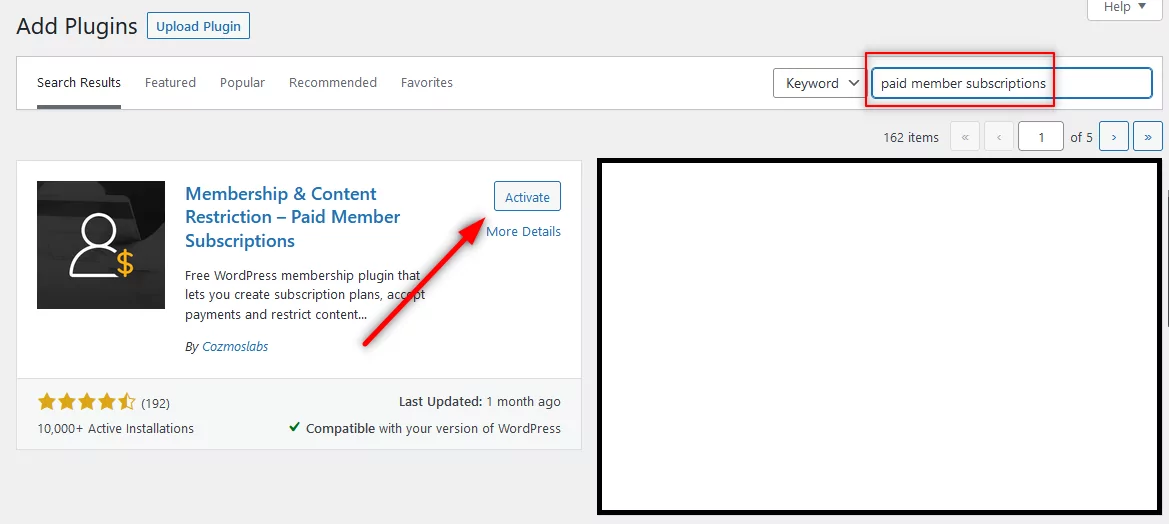
2.登録ページの作成
次に、プラグインをアクティブ化した後にダッシュボードに表示される[有料メンバーサブスクリプション]メニューの下の[基本情報]ページをクリックします。 そこに登録ページのショートコードがあります。 ここで登録ページのショートコードをコピーすることもできます: [[pms-register]] 。
次に、[ページ]メニューの[新規追加]をクリックします。 「ユーザー登録」などのタイトルをページに付けます。 次に、登録ショートコードをページのテキストセクションに貼り付けます。
ページを公開します。 登録ページが公開されました。
オプションの手順:カスタマイズされた登録フォームの作成
前に述べたように、有料会員サブスクリプションでは登録フォームを作成できますが、基本的な登録フォームのみです。 カスタマイズに関してはあまり提供されていません。
とは言うものの、カスタマイズした後ではなく、支払い付きの基本的なWordPress登録フォームを作成したいだけの場合は、有料メンバーサブスクリプションがあなたにぴったりです。 ただし、登録フォームを大幅にカスタマイズする場合は、プロファイルビルダーを使用できます。
プロファイルビルダーは、カスタマイズされた登録、ログイン、およびその他の重要なユーザーページを作成できる完全なユーザー管理プラグインです。 また、メンバーディレクトリを作成し、それ自体をWordPressスタッフディレクトリプラグインに変えることもできます。 他にも多くの便利な機能があります。
ただし、この場合、リンク先のガイドで説明されている簡単な手順に従って、カスタムのWordPress登録フォームを簡単に作成できます。
プロファイルビルダープロ
美しく完全にカスタマイズ可能な登録ページを作成できる完璧なユーザー管理プラグイン。
プラグインを入手するまたは無料版をダウンロード
3.サブスクリプションプランの作成
ユーザー登録ページを使用できるようになったので、次のステップは支払いオプションを統合することです。 このようにして、ユーザーは登録時に正しく支払いを行うことができます。 ただし、その前に、サブスクリプションプランを作成する必要があります。 有効なサブスクリプションプランを作成すると、支払い方法とともに登録フォームに自動的に表示されます。
これを行うには、[有料メンバーサブスクリプション]の下の[サブスクリプションプラン]オプションをクリックします。 次に、ページの上部にある[新規追加]ボタンをクリックします。
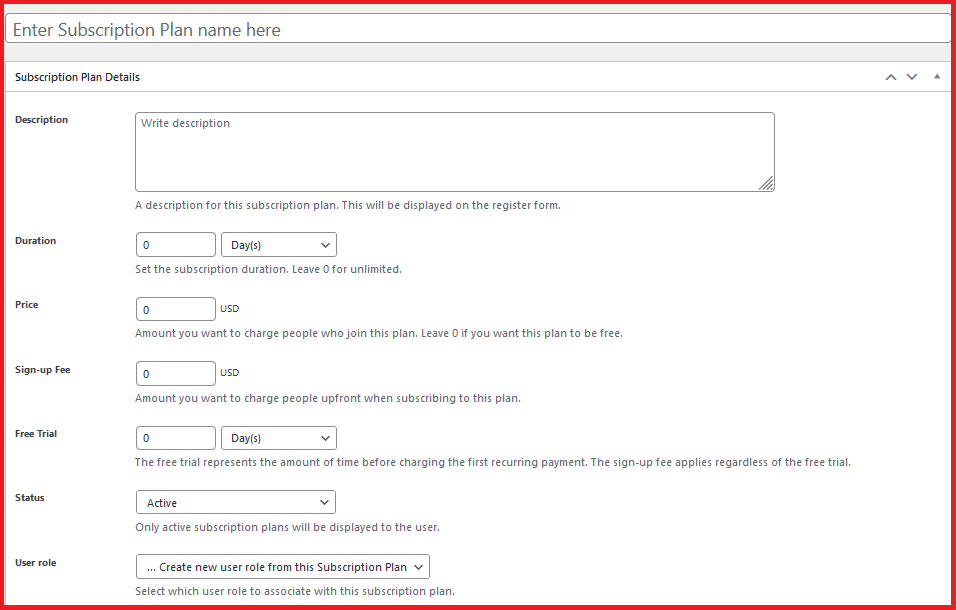
サブスクリプションプランの設定についてサポートが必要な場合は、こちらの詳細なドキュメントを参照してください。 すべての入力が完了したら、ページの右上にある[サブスクリプションの保存]ボタンをクリックします。

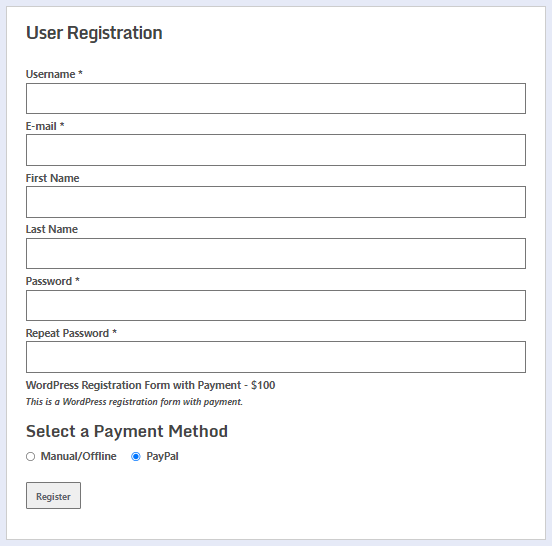
4.登録フォームへの支払いオプションの追加
いよいよ支払いオプションを追加します。 そのため、[有料メンバーサブスクリプション]メニューの[設定]オプションをクリックします。 次に、[支払い]タブをクリックします。
ここでは、通貨とその他の設定を選択する必要があります。 次に、デフォルトの支払いゲートウェイを設定できるようになります。 デフォルトでは、 PayPal標準と手動またはオフラインの支払いから選択できます。
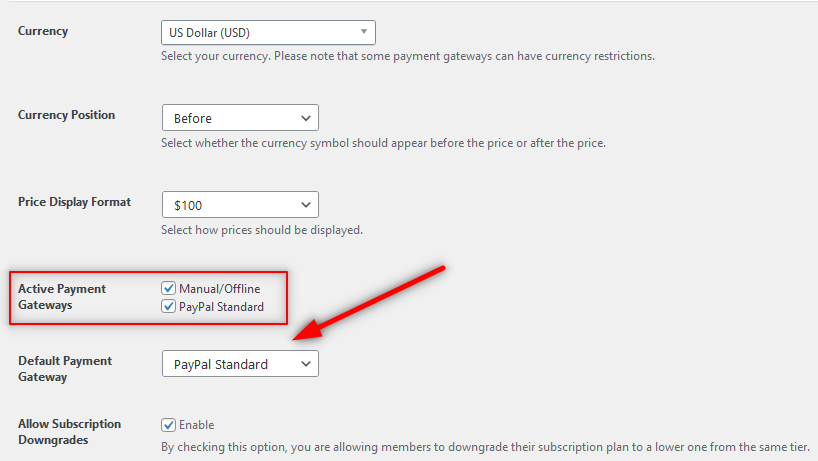
PayPalでWordPress登録フォームを作成する場合は、上記のようにドロップダウンメニューをクリックしてPayPal標準を選択する必要があります。
下にスクロールするときに、PayPalのメールアドレスを入力する必要があります。 完了したら、最後にある[設定を保存]ボタンをクリックすると、準備が整います。

4.1。 PayPalでのWordPress登録フォーム
PayPalStandardを支払いゲートウェイとしてWordPress登録フォームを設定する方法についてはすでに説明しました。 ただし、PayPalExpressまたはPayPalStandardの定期支払いを使用してユーザーからの定期支払いを受け入れる場合は、さらに作業が必要です。
有料会員サブスクリプションプロを取得
ただし、これらの支払いゲートウェイを追加するには、Pro Add-onsをインストールする必要があります。これは、Paid MemberSubscriptionsProバージョンでのみ使用できます。 ただし、取得するすべての高度な支払いとサブスクリプション機能、およびプロバージョンに付属する拡張されたカスタマイズオプションを考えると、それはあなたのビジネスにとって大きな投資になるでしょう。
Paid Member Subscriptions Proを購入したら、Cozmoslabsのアカウントにログインしてダウンロードできます。
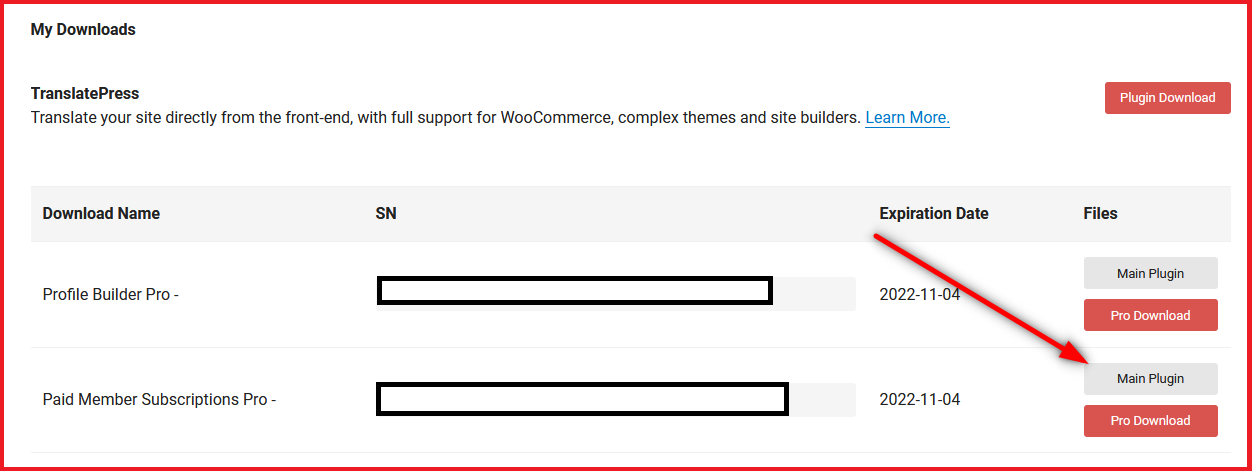
次に、WordPressダッシュボードに戻り、[プラグイン]メニューの[新規追加]オプションをクリックしてから、上部にある[プラグインのアップロード]ボタンをクリックします。 Paid Member Subscriptions Proプラグインファイルを選択し、 [今すぐインストール]、[アクティブ化]ボタンの順にクリックします。
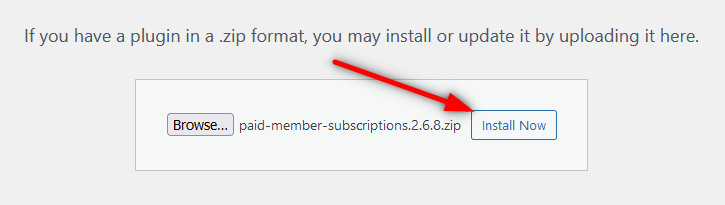
必要なPayPalアドオンをインストールします
有料会員サブスクリプションプロバージョンがサイトでアクティブ化されたら、有料会員サブスクリプションメニューの下のアドオンオプションをクリックします。 [プロアドオン]セクションまで下にスクロールし、 PayPalExpressまたはPayPalStandardアドオンの定期支払い(インストールするものは何でも)を見つけて、そのオプションの横にある[アクティブ化]ボタンをクリックします。
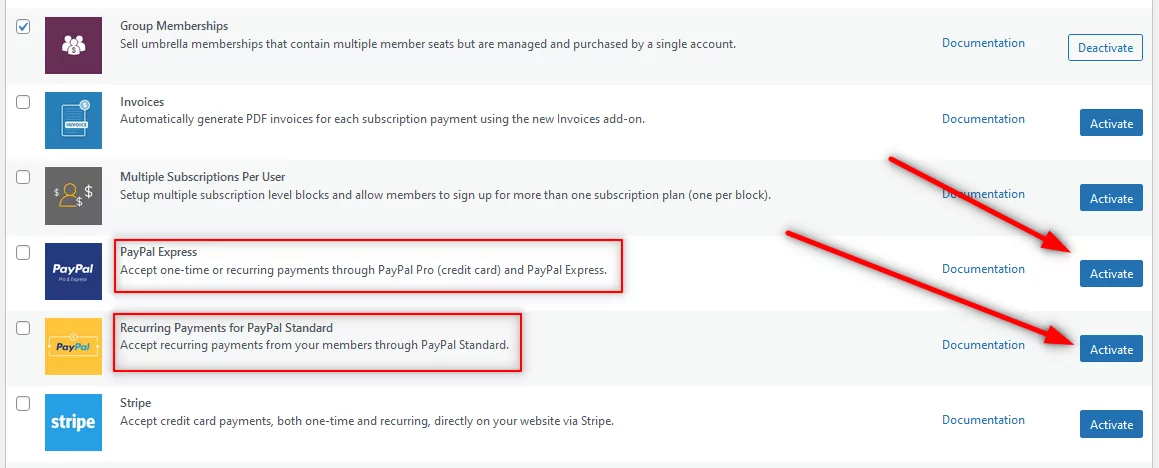
これらのアドオンがアクティブ化されると、 [設定]ページに移動して、支払いゲートウェイオプションとしてアドオンを追加できます。 [支払い]タブをもう一度クリックすると、インストールされている支払いオプションが一覧表示されます。
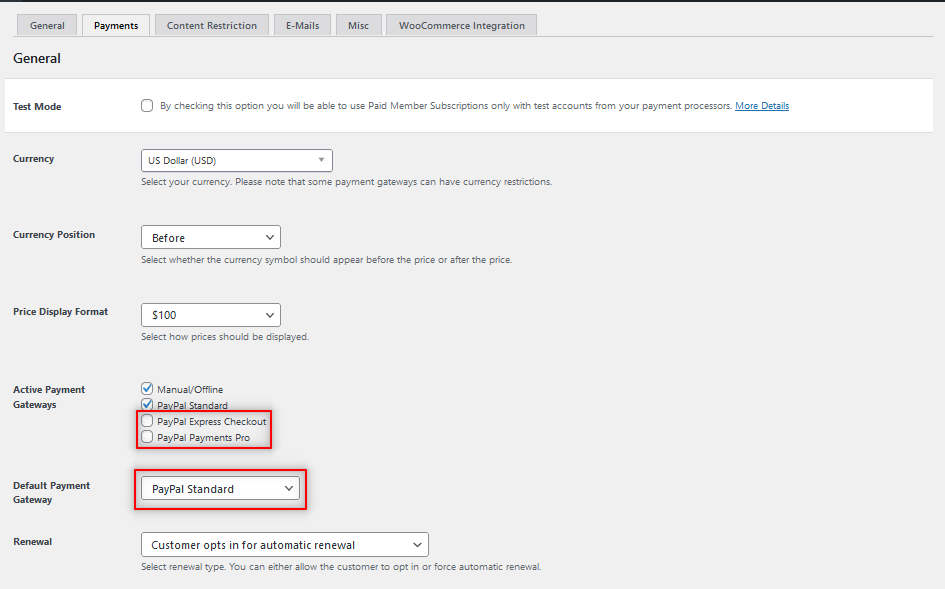
デフォルトの支払いゲートウェイを、これらの新しく追加された支払いゲートウェイのいずれかに変更することもできます。 サイトのアクティブな支払いゲートウェイとして、PayPalExpressまたはPayPalStandardのいずれかを使用できることに注意してください。
次に、少し下にスクロールしてPayPalアカウントの詳細を入力し、ページの最後にある[設定を保存]ボタンをクリックします。
4.2。 WordPressのストライプ支払いフォーム
Stripeは、PayPalに続く非常に人気のある支払いゲートウェイでもあります。 有料メンバーサブスクリプションでは、Stripeをサイトの支払いゲートウェイとして追加して使用することもできます。
[有料メンバーサブスクリプション]の下の[アドオン]オプションをもう一度クリックします。 上記のPayPalゲートウェイオプションの下にリストされているStripeオプションを見つけます。 PayPalアドオンで示したように、横にある[アクティブ化]ボタンをクリックします。
次に、 [設定]の下の[支払い]ページに戻ります。 これで、Stripeが既存のオプションの下にも支払いオプションとしてリストされます。
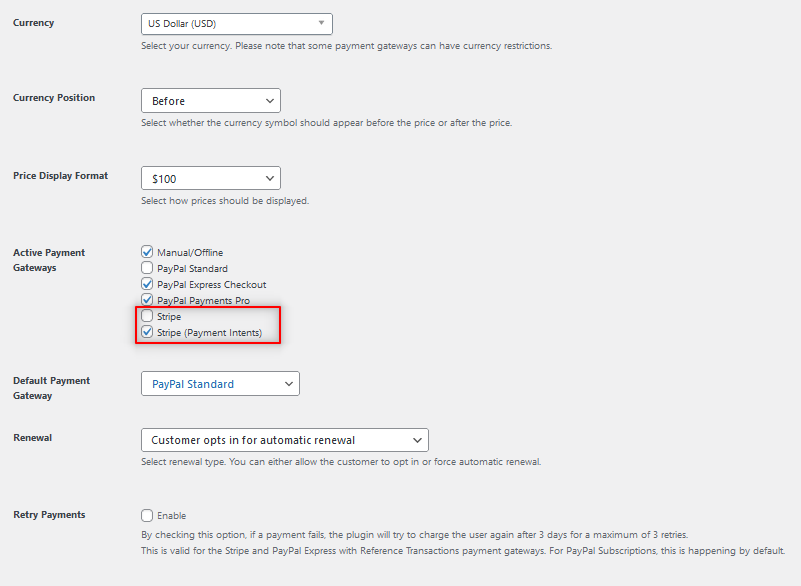
上の画像に示されているように、PayPal、PayPal Payments Pro(定期支払い用)、およびStripeをサイトの支払いゲートウェイとして同時にアクティブにすることができます。
最後に、ページを下にスクロールして、必要なStripeアカウントの詳細を入力し、 [設定の保存]をクリックします。 これで、WordPressフォームに支払いゲートウェイとしてStripeが表示されます。
支払いでWordPress登録フォームを作成するのは簡単です
PayPalまたはStripe支払いオプションを使用してWordPress登録フォームを作成するのは、Paid MemberSubscriptionsProを使用すれば簡単です。 さらに、サブスクリプションプランをニーズやユーザーの好みに合わせてカスタマイズするための多くのカスタマイズオプションもあります。
さらに、支払い付きの登録フォームを使用してサイトを完全なメンバーシップWebサイトに変えることにした場合、Paid MemberSubscriptionsProを最高のWordPressメンバーシッププラグインとして使用して簡単に行うことができます。
今すぐダウンロードして、複数の支払いオプションを備えた登録フォームを今すぐ簡単に作成してください!
有料会員サブスクリプションプロ
複数の支払いオプションを備えた登録フォームを簡単に作成し、カスタマイズされたサブスクリプションプランを作成し、サイトをメンバーシップサイトに変えて、PMSProでさらに多くのことを実行できます。
プラグインを入手するまたは無料版をダウンロード
WordPressで支払いオプションを使用して登録フォームを作成する方法についてまだ質問がありますか? 以下のコメントでお知らせください!
